2012通用有限元程序ANSYS及应用03
大型通用有限元程序ANSYS概述

目前是世界 目前是世界CAE行业最大的公司之一。 行业最大的公司之一。 行业最大的公司之一
9 November 2009
大型通用有限元程序ANSYS概述
L1-2
LECTURE ON INTRODUCTION TO ANSYS LECTURE ON INTRODUCTION TO ANSYS LECTURE ON INTRODUCTION TO ANSYS LECTURE ON INTRODUCTION TO ANSYS LECTURE ON INTRODUCTION TO ANSYS LECTURE ON INTRODUCTION TO ANSYS LECTURE ON INTRODUCTION TO ANSYS LECTURE ON INTRODUCTION TO ANSYS LECTURE ON INTRODUCTION TO ANSYS LECTURE ON INTRODUCTION TO ANSYS LECTURE ON INTRODUCTION TO ANSYS LECTURE ON INTRODUCTION TO ANSYS LECTURE ON INTRODUCTION TO ANSYS LECTURE ON INTRODUCTION TO ANSYS LECTURE ON INTRODUCTION TO ANSYS LECTURE ON INTRODUCTION TO ANSYS LECTURE ON INTRODUCTION TO ANSYS LECTURE ON INTRODUCTION TO ANSYS LECTURE ON INTRODUCTION TO ANSYS LECTURE ON INTRODUCTION TO ANSYS LECTURE ON INTRODUCTION TO ANSYS LECTURE ON INTRODUCTION TO ANSYS LECTURE ON INTRODUCTION TO ANSYS LECTURE ON INTRODUCTION TO ANSYS LECTURE ON INTRODUCTION TO ANSYS LECTURE ON INTRODUCTION TO ANSYS LECTURE ON INTRODUCTION TO ANSYS LECTURE ON INTRODUCTION TO ANSYS LECTURE ON INTRODUCTION TO ANSYS LECTURE ON INTRODUCTION TO ANSYS LECTURE ON INTRODUCTION TO ANSYS LECTURE ON INTRODUCTION TO ANSYS LECTURE ON INTRODUCTION TO ANSYS LECTURE ON INTRODUCTION TO ANSYS LECTURE ON INTRODUCTION TO ANSYS LECTURE ON INTRODUCTION TO ANSYS LECTURE ON INTRODUCTION TO ANSYS LECTURE ON INTRODUCTION TO ANSYS LECTURE ON INTRODUCTION TO ANSYS LECTURE ON INTRODUCTION TO ANSYS LECTURE ON INTRODUCTION TO ANSYS LECTURE ON INTRODUCTION TO ANSYS LECTURE ON INTRODUCTION TO ANSYS LECTURE ON INTRODUCTION TO ANSYS LECTURE ON INTRODUCTION TO ANSYS LECTURE ON INTRODUCTION TO ANSYS LECTURE ON INTRODUCTION TO ANSYS LECTURE ON INTRODUCTION TO ANSYS
有限元软件ANSYS主要菜单中文解释
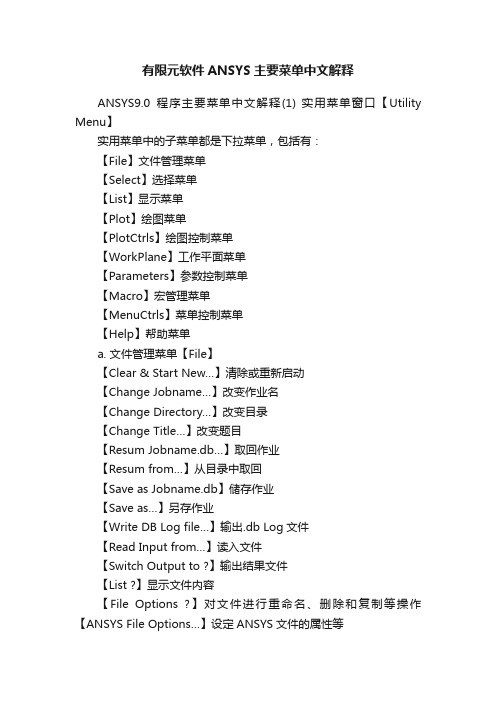
有限元软件ANSYS主要菜单中文解释ANSYS9.0程序主要菜单中文解释(1) 实用菜单窗口【Utility Menu】实用菜单中的子菜单都是下拉菜单,包括有:【File】文件管理菜单【Select】选择菜单【List】显示菜单【Plot】绘图菜单【PlotCtrls】绘图控制菜单【WorkPlane】工作平面菜单【Parameters】参数控制菜单【Macro】宏管理菜单【MenuCtrls】菜单控制菜单【Help】帮助菜单a. 文件管理菜单【File】【Clear & Start New…】清除或重新启动【Change Jobname…】改变作业名【Change Directory…】改变目录【Change Title…】改变题目【Resum Jobname.db…】取回作业【Resum from…】从目录中取回【Save as Jobname.db】储存作业【Save as…】另存作业【Write DB Log file…】输出.db Log文件【Read Input from…】读入文件【Switch Output to ?】输出结果文件【List ?】显示文件内容【File Options ?】对文件进行重命名、删除和复制等操作【ANSYS File Options…】设定ANSYS文件的属性等【Import ?】导入其他CAD系统的文件【Export…】导出IGES格式的文件【Report Generator…】报告生成器【Exet…】退出b. 选择菜单【Select】【Entites…】选择实体【Component Manager…】组元管理【Comp/Assembly ?】选择组元和集合【Everything】重新激活整个模型【Everything Below ?】激活某类实体c.显示菜单【List】【File ?】显示文件内容【Status ?】显示选取内容的状态【Keypoint ?】显示关键点的属性和相关数据【Lines…】显示线的属性和相关数据【Areas】显示面的属性和相关数据【V olumes】显示体的属性和相关数据【Nodes…】显示节点的属性和相关数据【Elements ?】显示单元的属性和相关数据【Components】显示组元的属性和相关数据【Picked Entities +】显示选中的实体属性和相关数据【Properties ?】显示要查询内容的属性【Loads ?】显示载荷【Results ?】显示求解结果【Other ?】显示模型中其他的一些信息d. 绘图菜单【Plot】【Replot】重新绘制图形窗口中模型【Keypoints ?】在图形窗口中只绘制关键点【Lines】在图形窗口中只绘制线【Areas】在图形窗口中只绘制面【V olumns】在图形窗口中只绘制三维实体【Specified Entities ?】在图形窗口中只绘制指定的图元【Nodes】在图形窗口中只绘制节点【Elements】在图形窗口中只绘制单元【Layered Elements…】在图形窗口中只绘制分层的单元【Materials…】在图形窗口中只绘制材料属性【Data Tables…】在图形窗口中只绘制定义过的材料属性【Array paramentes…】在图形窗口中只绘制参数【Result ?】在图形窗口中只绘制求解结果【Multi-Plots】在图形窗口中只绘制所有图元【Components ?】在图形窗口中只绘制组元e. 绘图控制菜单【PlotCtrls】【Pan Zoom Rotate…】对模型进行移动、缩放和旋转【View Setings ?】模型观察视角的设置【Numbering…】图元编号显示控制【Symbols…】图元窗口中显示符号的控制【Style ?】模型显示风格控制【Font Controls ?】字体显示风格控制【Window Controls ?】图形窗口中的内容显示控制【Erase Options ?】在图形窗口中进行擦除操作【Animate ?】动画显示控制【Annotation ?】注释【Device Options…】设备选择【Redirect plots ?】更改绘图地址【Hard Copy ?】对屏幕进行硬拷贝【Save Plot ctrls…】储存绘图控制【Restore Plotctrls…】恢复绘图控制【Reset Plot ctrls】重新设置绘图控制【Capture Image…】扑捉图形窗口并以位图等文件保存【Restore Ima ge…】恢复扑捉图形窗口【Write Metafile ?】输出材料数据【Multi-plot Controls…】多窗口绘图控制【Multi- Window Layout…】多窗口显示模型【Best Quality Image ?】最好质量扑捉图形窗口f.工作平面菜单【WorkPlane】【Display Working Plane】是否在图形窗口中显示工作平面【Show WP Status】显示工作平面状态【WP Setting…】工作平面参数设置【Offset WP by Incre ments…】对工作平面进行旋转【Offsets WP to ?】把工作平面移动到指定的图元位置【Align WP with ?】把工作平面按指定方向设置【Change Active CS to ?】更改当前激活坐标系【Change Display CS to ?】更改当前显示的坐标系【Local Coordinage Systems ?】局部坐标系的建立或删除等相关操作g.参数控制菜单【Parameters】h. 宏管理菜单【Macro】i. 菜单控制菜单【MenuCtrls】【Color Selection…】彩色选择【Font Selection…】字体选择【Update Toolbar】更改工具栏窗口【Edit Toolbar…】编辑工具栏窗口【Save Toolbar…】保存更改后的工具栏窗口【Restore Toolbar…】恢复工具栏窗口【Message Controls…】信息控制窗口【Save Menu Layout】保存更改后的菜单布局控制j.【Help】帮助菜单ANSYS的文档都在帮助菜单中,用到时可以查看。
ansys功能及其简介

ANSYS软件是融结构、流体、电场、磁场、声场分析于一体的大型通用有限元分析软件。
由世界上最大的有限元分析软件公司之一的美国ANSYS开发,它能与多数CAD软件接口,实现数据的共享和交换,如Pro/Engineer, NASTRAN, Alogor, I-DEAS, AutoCAD等,是现代产品设计中的高级CAE 工具之一。
CAE的技术种类CAE的技术种类有很多,其中包括有限元法(FEM,即Finite Element Method),边界元法(BEM,即Boundary Element Method),有限差法(FDM,即Finite Difference Element Method)等。
每一种方法各有其应用的领域,而其中有限元法应用的领域越来越广,现已应用于结构力学、结构动力学、热力学、流体力学、电路学、电磁学等。
ANSYS有限元软件包是一个多用途的有限元法计算机设计程序,可以用来求解结构、流体、电力、电磁场及碰撞等问题。
因此它可应用于以下工业领域:航空航天、汽车工业、生物医学、桥梁、建筑、电子产品、重型机械、微机电系统、运动器械等。
软件主要包括三个部分:前处理模块,分析计算模块和后处理模块。
前处理模块提供了一个强大的实体建模及网格划分工具,用户可以方便地构造有限元模型;分析计算模块包括结构分析(可进行线性分析、非线性分析和高度非线性分析)、流体动力学分析、电磁场分析、声场分析、压电分析以及多物理场的耦合分析,可模拟多种物理介质的相互作用,具有灵敏度分析及优化分析能力;后处理模块可将计算结果以彩色等值线显示、梯度显示、矢量显示、粒子流迹显示、立体切片显示、透明及半透明显示(可看到结构内部)等图形方式显示出来,也可将计算结果以图表、曲线形式显示或输出。
软件提供了100种以上的单元类型,用来模拟工程中的各种结构和材料。
该软件有多种不同版本,可以运行在从个人机到大型机的多种计算机设备上,如PC,SGI,HP,SUN,DEC,IBM,CRAY等。
有限元分析软件ANSYS命令流中文说明4 4
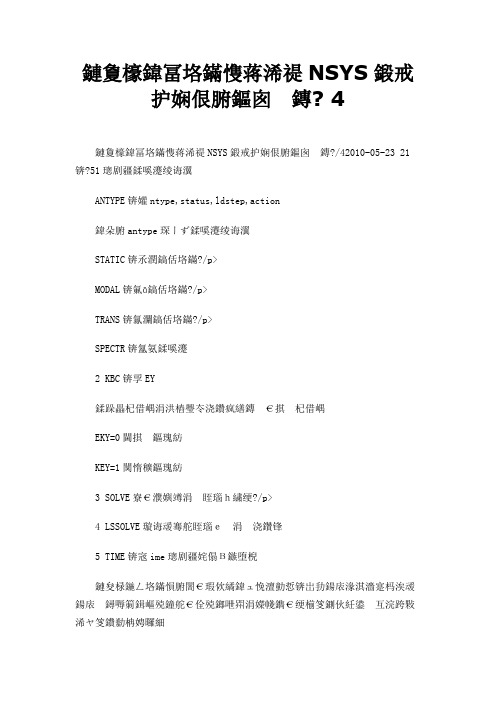
有限元分析软件ANSYS命令流中文说明4 4有限元分析软件ANSYS命令流中文说明4/42010-05-23 21:151设置分析类型ANTYPE,Antype,status,ldstep,action其中antype表示分析类型STATIC:静态分析MODAL:模态分析TRANS:瞬态分析SPECTR:谱分析2 KBC,KEY制定载荷为阶跃载荷还是递增载荷EKY=0递增方式KEY=1阶跃方式3 SOLVE开始一个求解运算4 LSSOLVE读入并求解多个载荷步5 TIME,time设置求解时间有时在分析中需要进入后处理,然后在保持进入后处理之前的状态的情况下接着算下去,可以使用以下的方法:PARSAV,ALL,PAR,TXT!PARSAV命令是储存ANSYS的参数,ALL代表所有参数,PAR是文件名,TXT是扩展名/SOLU ANTYPE,REST,CruStep-1,,CONTINUE!ANTYPE是定义分析类型的命令,REST代表重启动,CruStep代表本载荷步的编号PARRES,NEW,PAR,TXT!PARRES是恢复参数的命令,NEW表示参数是以刷新状态恢复,PAR和TXT 代表了储存了参数的文件名和扩展名如果有单元生死的问题,可以这样处理:ALLSEL,ALL*GET,E_SUM_MAX,ELEM,NUM,MAX!得到单元的最大编号,即单元的总数ESEL,S,LIVE!选中"生"的单元*GET,E_SUM_AL,ELEM,COUNT*DIM,E_POT_AL,E_SUM_MAX!单元选择的指示*DIM,E_NUM_AL,E_SUM_AL!单元编号的数组J=0!读出所选单元号*DO,I,1,E_SUM_MAX*VGET,E_POT_AL(I),ELEM,I,ESEL!对所有单元做循环,被选中的单元标志为"1"*IF,E_POT_AL(I),EQ,1,THEN J=J+1 E_NUM_AL(J)=I*ENDIF*ENDDO ALLSEL,ALL在重启动之后恢复单元生死状态*if,E_SUM_AL,ne,0,then*do,i,1,Num_Alive esel,a,E_NUM_AL(i)*enddo ealive,all allsel*endif/WINDOW,WN,XMIN,XMAX,YMIN,YMAX,NCOPY注意x的坐标是-1到1.67,y坐标是-1到1 Xmin=off on,FULL,LEFT,RIGH,TOP,BOT,LTOP,LBOT,RTOP,RBOT注意一个问题,除了1号窗口外,其他的不能用鼠标操作,只用先发/view 和/dist,然后用/replot。
ANSYS的应用及其分析全过程(包含实例详解)
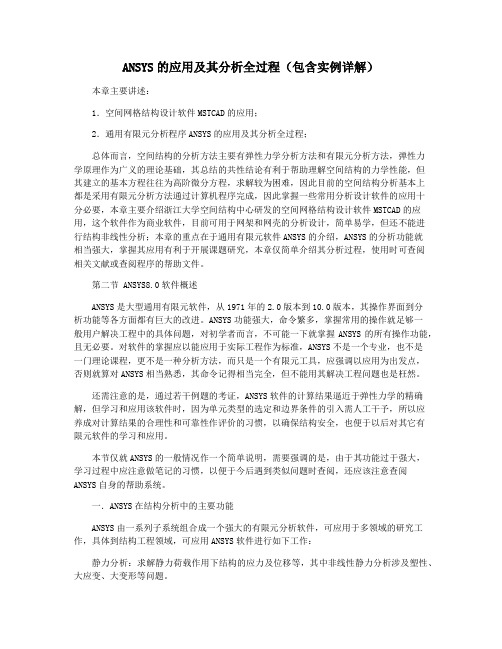
ANSYS的应用及其分析全过程(包含实例详解)本章主要讲述:1.空间网格结构设计软件MSTCAD的应用;2.通用有限元分析程序ANSYS的应用及其分析全过程;总体而言,空间结构的分析方法主要有弹性力学分析方法和有限元分析方法,弹性力学原理作为广义的理论基础,其总结的共性结论有利于帮助理解空间结构的力学性能,但其建立的基本方程往往为高阶微分方程,求解较为困难,因此目前的空间结构分析基本上都是采用有限元分析方法通过计算机程序完成,因此掌握一些常用分析设计软件的应用十分必要,本章主要介绍浙江大学空间结构中心研发的空间网格结构设计软件MSTCAD的应用,这个软件作为商业软件,目前可用于网架和网壳的分析设计,简单易学,但还不能进行结构非线性分析;本章的重点在于通用有限元软件ANSYS的介绍,ANSYS的分析功能就相当强大,掌握其应用有利于开展课题研究,本章仅简单介绍其分析过程,使用时可查阅相关文献或查阅程序的帮助文件。
第二节 ANSYS8.0软件概述ANSYS是大型通用有限元软件,从1971年的2.0版本到10.0版本,其操作界面到分析功能等各方面都有巨大的改进。
ANSYS功能强大,命令繁多,掌握常用的操作就足够一般用户解决工程中的具体问题,对初学者而言,不可能一下就掌握ANSYS的所有操作功能,且无必要。
对软件的掌握应以能应用于实际工程作为标准,ANSYS不是一个专业,也不是一门理论课程,更不是一种分析方法,而只是一个有限元工具,应强调以应用为出发点,否则就算对ANSYS相当熟悉,其命令记得相当完全,但不能用其解决工程问题也是枉然。
还需注意的是,通过若干例题的考证,ANSYS软件的计算结果逼近于弹性力学的精确解,但学习和应用该软件时,因为单元类型的选定和边界条件的引入需人工干予,所以应养成对计算结果的合理性和可靠性作评价的习惯,以确保结构安全,也便于以后对其它有限元软件的学习和应用。
本节仅就ANSYS的一般情况作一个简单说明,需要强调的是,由于其功能过于强大,学习过程中应注意做笔记的习惯,以便于今后遇到类似问题时查阅,还应该注意查阅ANSYS自身的帮助系统。
Ansys有限元分析全面介绍
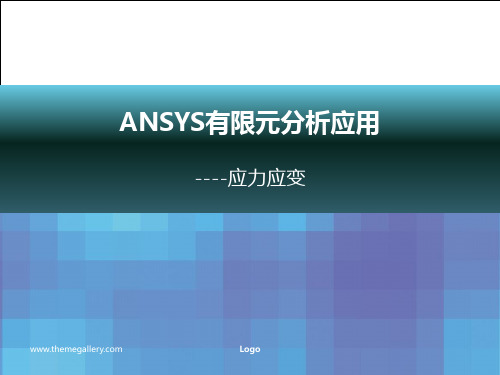
后处理模块
将计算结果以图表、 曲线、云图等形式 显示或输出。gital Content & Contents mall developed by .
ANSYS介绍
ANSYS有限元分析过程主要包括三个步骤:
ANSYS介绍
求解的类型和求解器的类型
材料库,可从中选择和设置工 程材料
几何建模工具或导入外部几何 模型
ANSYS介绍
ANSYS介绍
Mechanical界面 大部分前处理,求解 及后处理都在这里实现
自带几何画图模块 DesignModeler
预处理模块
The提供了一个实 体建模、网格划分、 定义边界约束及载 荷工具。 all developed by
分析计算模块
结构、流体动力 学、电磁场、声场、 压电及多物理场耦 合分析,以及灵敏 度分析及优化分析 能力。gn Digital c.
CAE与有限元
CAE
FEM
BEM
边界元法(Boundary Element Method)
SEA
统计能力分析 (Statistical Energy Analysis)
FDM
有限差分法(Finite Difference Element Method)
有限元法的理论基础
胡克定律:F=K ・U K--弹簧系数 U--伸长量,位移
几何模型材料赋予、网格设置 与划分平台 求解计算有限元分析模型
完成应力分布、位移响应等云 图的显示 分析结果,即完成分析的结果
ANSYS介绍
前处理过程模拟举例
F
材料库
ANSYS介绍--零件材料库
七大类材料库,分别 适用于不同分析类型
每种材料库中软件 提供了丰富的材料
通用有限元程序ANSYS及应用(全部)
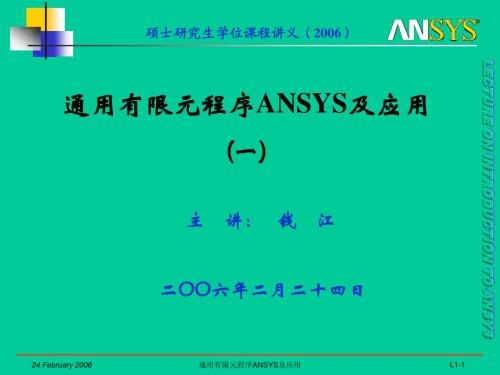
LECTURE ON INTRODUCTION TO ANSYS
492米—可能的世界第一高楼
24 February 2006 通用有限元程序ANSYS及应用 L1-4
1.有限元法理论及结构分析通用软件简介
LECTURE ON INTRODUCTION TO ANSYS
1.1 结构分析有限元法基础 结构分析的基本目的: ■ ■ 结构的变形状态 结构内部的受力(应力)状态
LECTURE ON INTRODUCTION TO ANSYS
1. 在应用菜单中选取 2. 在ANSYS程序组中选取 Help System Windows NT: Start > Programs > ANSYS 55 3. 在任何对话框中 选取 Help。
24 February 2006 通用有限元程序ANSYS及应用 L1-17
■ Tool Bar — 工具条
■ Input Window — 输入窗口 ■ Graphics Window — 图形窗口 ■ Output Window — 输出窗口 ■ 状态栏 其中,1、4、6是最常用的。通常,主菜单是需要顺序操 作的;而通用菜单则为非顺序操作,即:可以在任意时 刻、任意状态下实施其中的某些命令。
通用有限元程序ANSYS及应用
L1-28
LECTURE ON INTRODUCTION TO ANSYS
8. 结构分析常用单元性能简介 8.1 空间杆单元 8.2 空间梁单元 8.3 平面单元
例如:
用鼠标左键点取 Preprocessor 菜单 ,将Preprocessor子菜单调 到前面来.
24 February 2006
通用有限元程序ANSYS及应用
L1-14
ANSYS有限元基础教程第三章答案

ANSYS有限元基础教程第三章答案1.填空题(1)ANSYS 11.0的操作方式可分为GUI方式和命令方式。
(2)主菜单(Main Menu)是使用GUI模式进行有限元分析的主要操作窗口,包含了ANSYS软件的主要功能:参数选择、预处理器、求解计算器或求解计算模块、通用后处理、时间历程后处理模块或称时间历程后处理器和优化设计模块等。
(3)可以对图形视窗中的模型进行缩放、移动和视角切换的工具栏是试图工具栏。
(4)工程领域常用的数据模拟方法有有限元法、边界元法、离散单元法和有限差分法等。
就广泛性而言,主要还是有限单元法。
2.判断题(1)ANSYS是一个通用的有限元分析软件,它具有多种多样的分析能力,包括简单的线性静态分析和复杂的非线性动态分析。
(√)(2)选择开始→程序→ANSYS 11.0→ANSYS Product Launcher命令可直接启动ANSYS 11.0程序。
(×)(3)ANSYS软件中常用到的有限单元有Link单元、Beam单元、Block单元和Plane单元等。
(√)(4)一个典型的ANSYS分析过程可分为以下6个步骤:定义参数、创建几何模型、划分网格、加载数据、求解计算和结果分析。
(√)第2章实体建模1.填空题(1)实体模型由点、线、面和体组合而成,这些基本的点、线、面和体在ANSYS软件中通常称为图元。
直接生成实体模型的方法主要有自底向上和自顶向下两种。
(2)建立实体模型时,关键点是最小的图元对象,关键点即为结构中一个点的坐标,点与点连接成线,也可直接组合成面及体。
(3)布尔运算就是对生成的实体模型进行诸如交、并、减等的逻辑运算处理。
这样就给用户快速生成复杂模型提供了极大的方便。
(4)将两个或多个图元连接以生成三个或更多新的图元的布尔运算叫做搭接运算。
2.判断题(1)选择Main Menu→Preprocessor→Modeling→Delete→Lines Only命令,可删除线及其上的关键点。
- 1、下载文档前请自行甄别文档内容的完整性,平台不提供额外的编辑、内容补充、找答案等附加服务。
- 2、"仅部分预览"的文档,不可在线预览部分如存在完整性等问题,可反馈申请退款(可完整预览的文档不适用该条件!)。
- 3、如文档侵犯您的权益,请联系客服反馈,我们会尽快为您处理(人工客服工作时间:9:00-18:30)。
LECTURE ON INTRODUCTION TO ANSYS LECTURE ON INTRODUCTION TO ANSYS及应用
LECTURE ON INTRODUCTION TO ANSYS LECTURE ON INTRODUCTION TO ANSYS
LECTURE ON INTRODUCTION TO ANSYS LECTURE ON INTRODUCTION TO ANSYS
LECTURE ON INTRODUCTION TO ANSYS LECTURE ON INTRODUCTION TO ANSYS
LECTURE ON INTRODUCTION TO ANSYS LECTURE ON INTRODUCTION TO ANSYS
几何模型的定位和创建可基于三种坐标系(CS)
LECTURE ON INTRODUCTION TO ANSYS LECTURE ON INTRODUCTION TO ANSYS
LECTURE ON INTRODUCTION TO ANSYS LECTURE ON INTRODUCTION TO ANSYS
LECTURE ON INTRODUCTION TO ANSYS LECTURE ON INTRODUCTION TO ANSYS 缺省时,全局直角坐标系是激活坐标系
激活坐标系也可为柱(或球、其它坐标系)
LECTURE ON INTRODUCTION TO ANSYS LECTURE ON INTRODUCTION TO ANSYS
LECTURE ON INTRODUCTION TO ANSYS LECTURE ON INTRODUCTION TO ANSYS
用于载荷和自由度定向(续)
LECTURE ON INTRODUCTION TO ANSYS LECTURE ON INTRODUCTION TO ANSYS
有时,需要旋转模型中某些节点的节点坐标系,用于有坡度的滑
LECTURE ON INTRODUCTION TO ANSYS LECTURE ON INTRODUCTION TO ANSYS
LECTURE ON INTRODUCTION TO ANSYS LECTURE ON INTRODUCTION TO ANSYS中观看结果时,所有
LECTURE ON INTRODUCTION TO ANSYS LECTURE ON INTRODUCTION TO ANSYS Options for Outp…
LECTURE ON INTRODUCTION TO ANSYS LECTURE ON INTRODUCTION TO ANSYS
LECTURE ON INTRODUCTION TO ANSYS LECTURE ON INTRODUCTION TO ANSYS
列出节点坐标系:Utility Menu: List > Nodes
LECTURE ON INTRODUCTION TO ANSYS LECTURE ON INTRODUCTION TO ANSYS用于定义和定位几何项
LECTURE ON INTRODUCTION TO ANSYS LECTURE ON INTRODUCTION TO ANSYS
LECTURE ON INTRODUCTION TO ANSYS LECTURE ON INTRODUCTION TO ANSYS Main Menu: Preprocessor > Create >
LECTURE ON INTRODUCTION TO ANSYS LECTURE ON INTRODUCTION TO ANSYS Splines
LECTURE ON INTRODUCTION TO ANSYS LECTURE ON INTRODUCTION TO ANSYS
LECTURE ON INTRODUCTION TO ANSYS LECTURE ON INTRODUCTION TO ANSYS Arbitrary
LECTURE ON INTRODUCTION TO ANSYS LECTURE ON INTRODUCTION TO ANSYS
由底向上建模: 按点、线、面、体顺序由低级
LECTURE ON INTRODUCTION TO ANSYS LECTURE ON INTRODUCTION TO ANSYS
由已有的线、面、体生成新的线、面、体
LECTURE ON INTRODUCTION TO ANSYS LECTURE ON INTRODUCTION TO ANSYS 操作可关于一个坐标平面或沿某一坐标轴进行
Reflect、Move/Modify、Copy操作的坐标轴均属于当
前激活坐标系
某些操作会受到坐标系类型的限制
INTRODUCTION TO ANSYS 5.6 -INTRODUCTION TO ANSYS 5.6 INTRODUCTION TO ANSYS 5.6 Workshop Supplement
LECTURE ON INTRODUCTION TO ANSYS LECTURE ON INTRODUCTION TO ANSYS
A3 包含原来所有面的区域,不再保留原来边界。
LECTURE ON INTRODUCTION TO ANSYS LECTURE ON INTRODUCTION TO ANSYS
A3 包含原来所有面的区域,不再保留原来边界。
LECTURE ON INTRODUCTION TO ANSYS LECTURE ON INTRODUCTION TO ANSYS
A3是一个新面,是A2与A1重叠部分的区域
LECTURE ON INTRODUCTION TO ANSYS LECTURE ON INTRODUCTION TO ANSYS Booleans-Add
LECTURE ON INTRODUCTION TO ANSYS LECTURE ON INTRODUCTION TO ANSYS Overlap
LECTURE ON INTRODUCTION TO ANSYS LECTURE ON INTRODUCTION TO ANSYS
粘接操作是将多个图元进行连接,并生成具有公共边界的图元。
LECTURE ON INTRODUCTION TO ANSYS LECTURE ON INTRODUCTION TO ANSYS Operate > -Booleans-Glue
LECTURE ON INTRODUCTION TO ANSYS LECTURE ON INTRODUCTION TO ANSYS
LECTURE ON INTRODUCTION TO ANSYS LECTURE ON INTRODUCTION TO ANSYS Operate > -Booleans-
LECTURE ON INTRODUCTION TO ANSYS LECTURE ON INTRODUCTION TO ANSYS Operate > -Booleans-Divide
LECTURE ON INTRODUCTION TO ANSYS LECTURE ON INTRODUCTION TO ANSYS Operate > -Booleans-Divide
LECTURE ON INTRODUCTION TO ANSYS LECTURE ON INTRODUCTION TO ANSYS Operate > -Booleans-Divide
LECTURE ON INTRODUCTION TO ANSYS LECTURE ON INTRODUCTION TO ANSYS
相交是生成新图元,它们是原图元间的重叠部分。
LECTURE ON INTRODUCTION TO ANSYS LECTURE ON INTRODUCTION TO ANSYS Booleans-Intersect
LECTURE ON INTRODUCTION TO ANSYS LECTURE ON INTRODUCTION TO ANSYS Booleans-Intersect
LECTURE ON INTRODUCTION TO ANSYS LECTURE ON INTRODUCTION TO ANSYS-Booleans-Intersect
LECTURE ON INTRODUCTION TO ANSYS LECTURE ON INTRODUCTION TO ANSYS
LECTURE ON INTRODUCTION TO ANSYS LECTURE ON INTRODUCTION TO ANSYS
4545 6.5
2.5
0.5
1.8
0.3
1.0R
1.4R
0.4R
0.7R
o
Spline through six control points
C L
C
L
Crank pin end
Wrist pin end
All dimensions in inches
o
0.28
0.4
0.33
4.75
4.0
3.25
LECTURE ON INTRODUCTION TO ANSYS LECTURE ON INTRODUCTION TO ANSYS。
